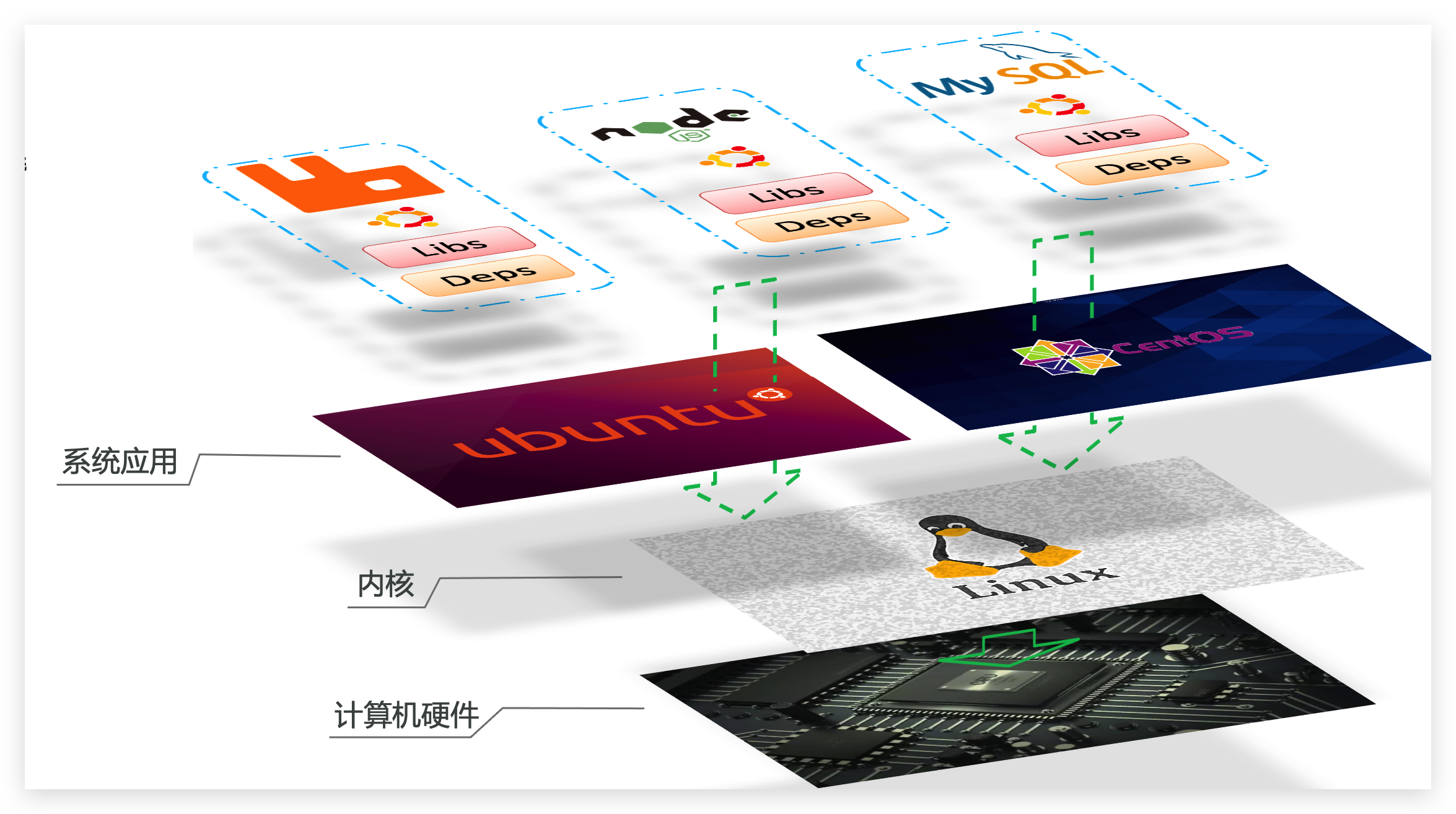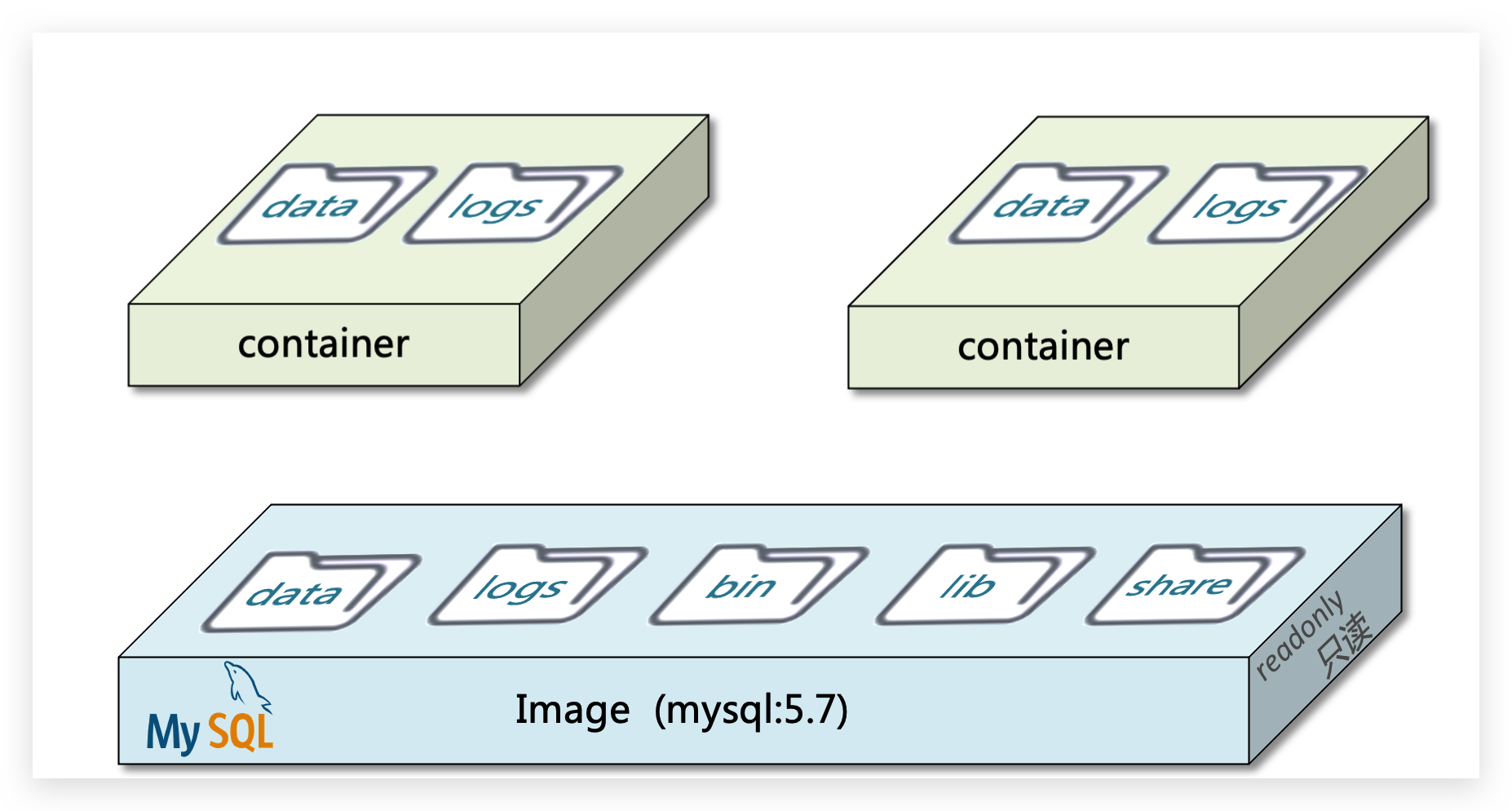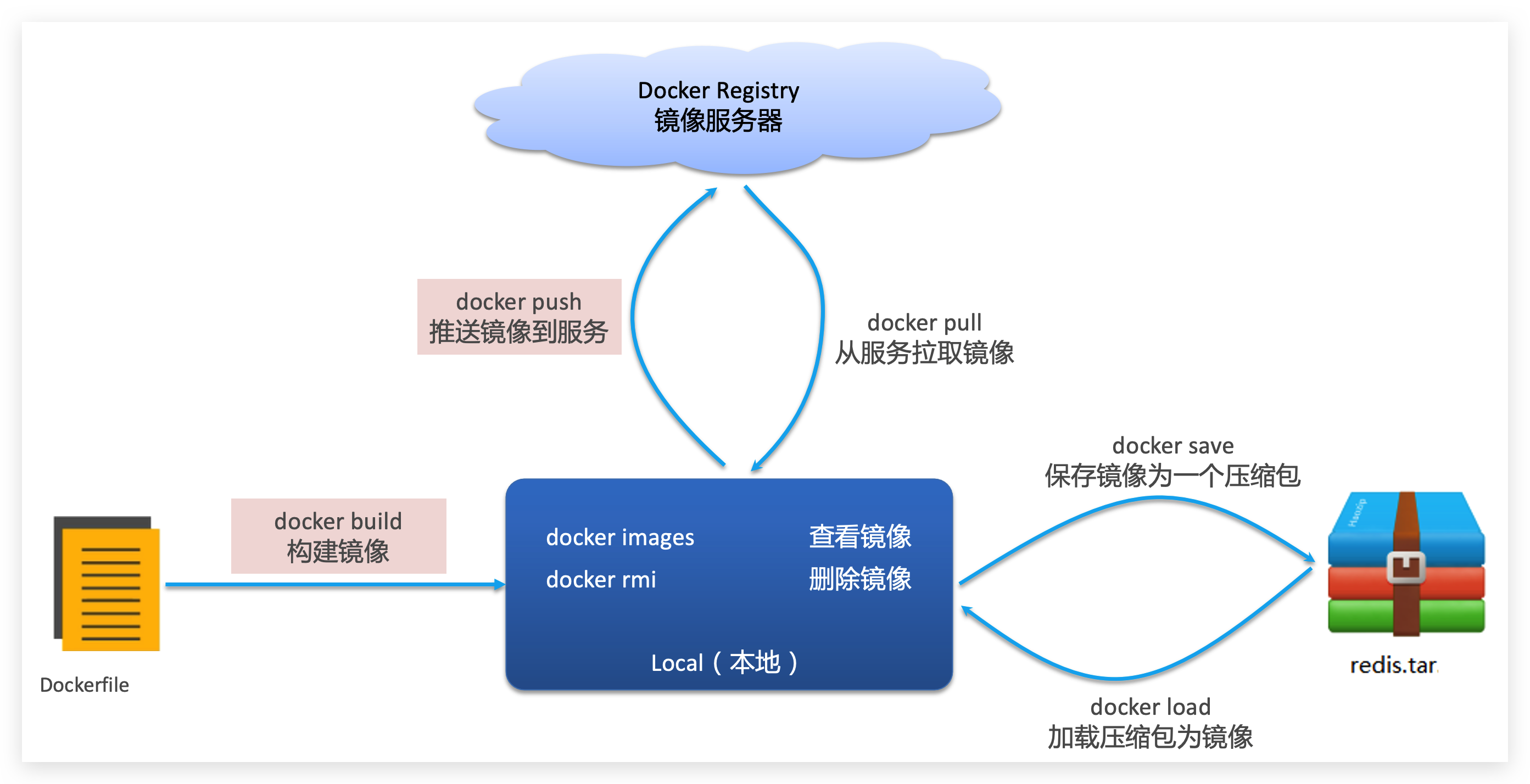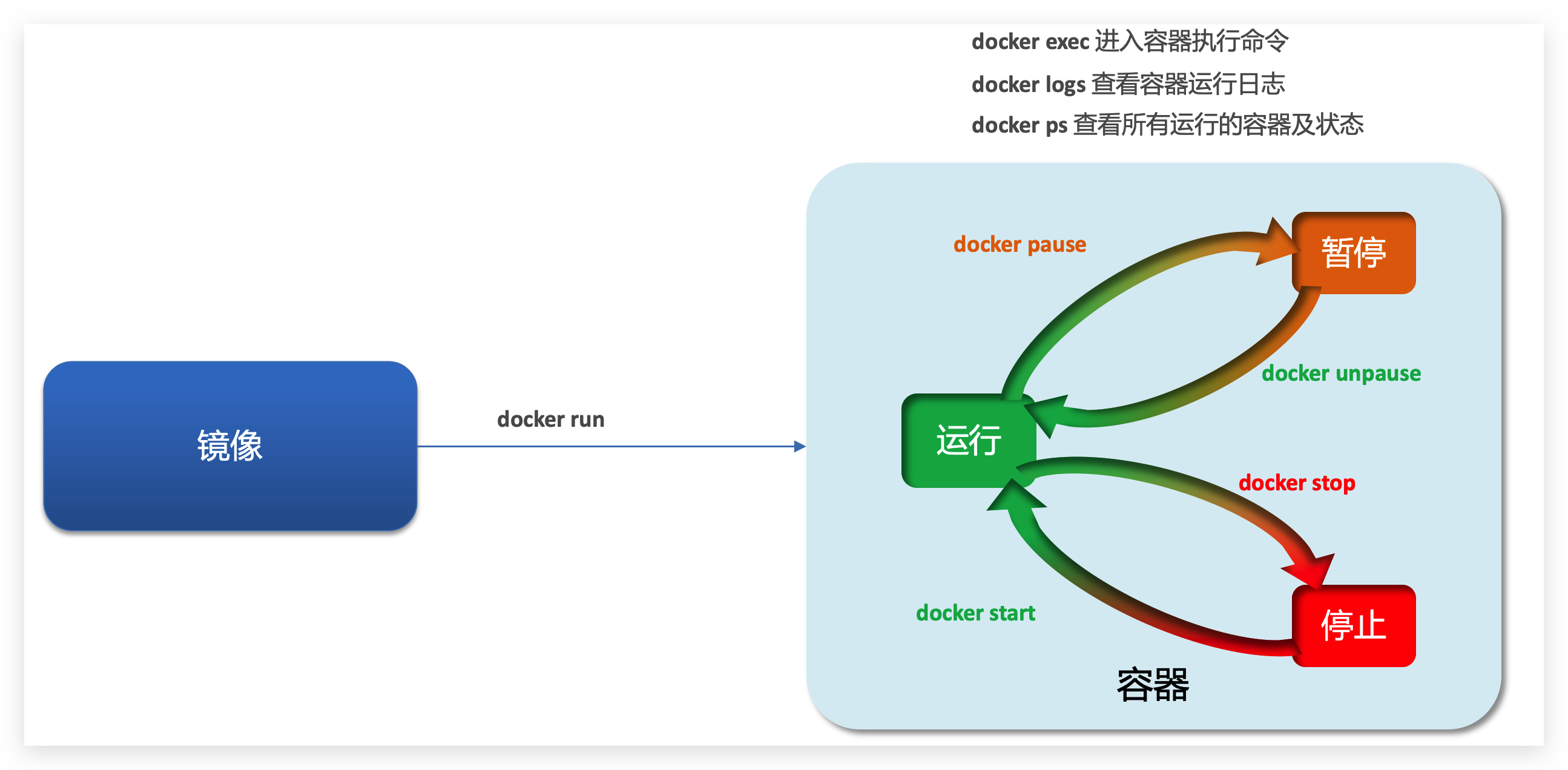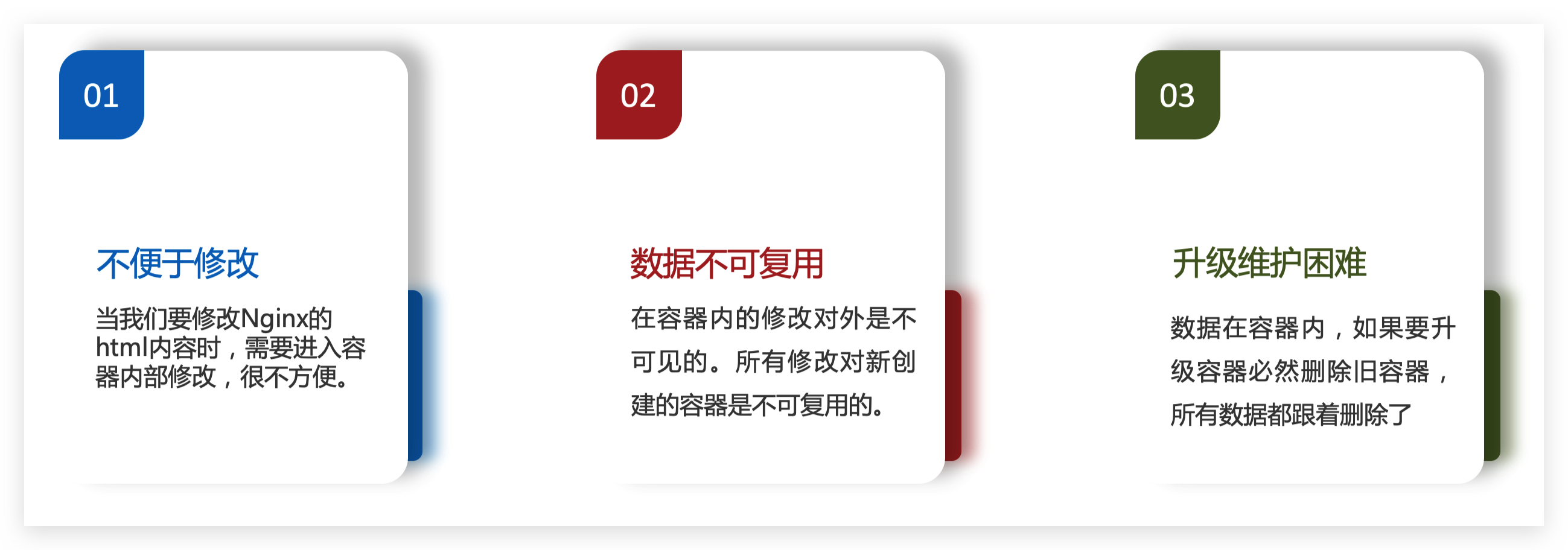一、什么是docker
1、微服务架构方式虽然具备各种各样的优势,但服务的拆分通用给部署带来了很大的麻烦。
2、
大型项目组件较多,运行环境也较为复杂,部署时会碰到一些问题:例如
– 依赖关系复杂,容易出现兼容性问题
– 开发、测试、生产环境有差异
例如一个项目中,部署时需要依赖于node.js、Redis、RabbitMQ、MySQL等,这些服务部署时所需要的函数库、依赖项各不相同,甚至会有冲突。给部署带来了极大的困难。
- 而docker就完美解决了这些问题,他是如何实现的呢?
Docker为了解决依赖的兼容问题的,采用了两个手段:
1、将应用的Libs(函数库)、Deps(依赖)、配置与应用一起打包
2、将每个应用放到一个隔离容器去运行,避免互相干扰
这样打包好的应用包中,既包含应用本身,也保护应用所需要的Libs、Deps,无需再操作系统上安装这些,自然就不存在不同应用之间的兼容问题了。
与此同时,新的问题又来了。虽然解决了不同应用的兼容问题,但是开发、测试等环境会存在差异,操作系统版本也会有差异,怎么解决这些问题呢?
- docker解决操作系统环境的差异:
1、要解决不同操作系统环境差异问题,必须先了解操作系统结构。以一个Ubuntu操作系统为例,结构如下
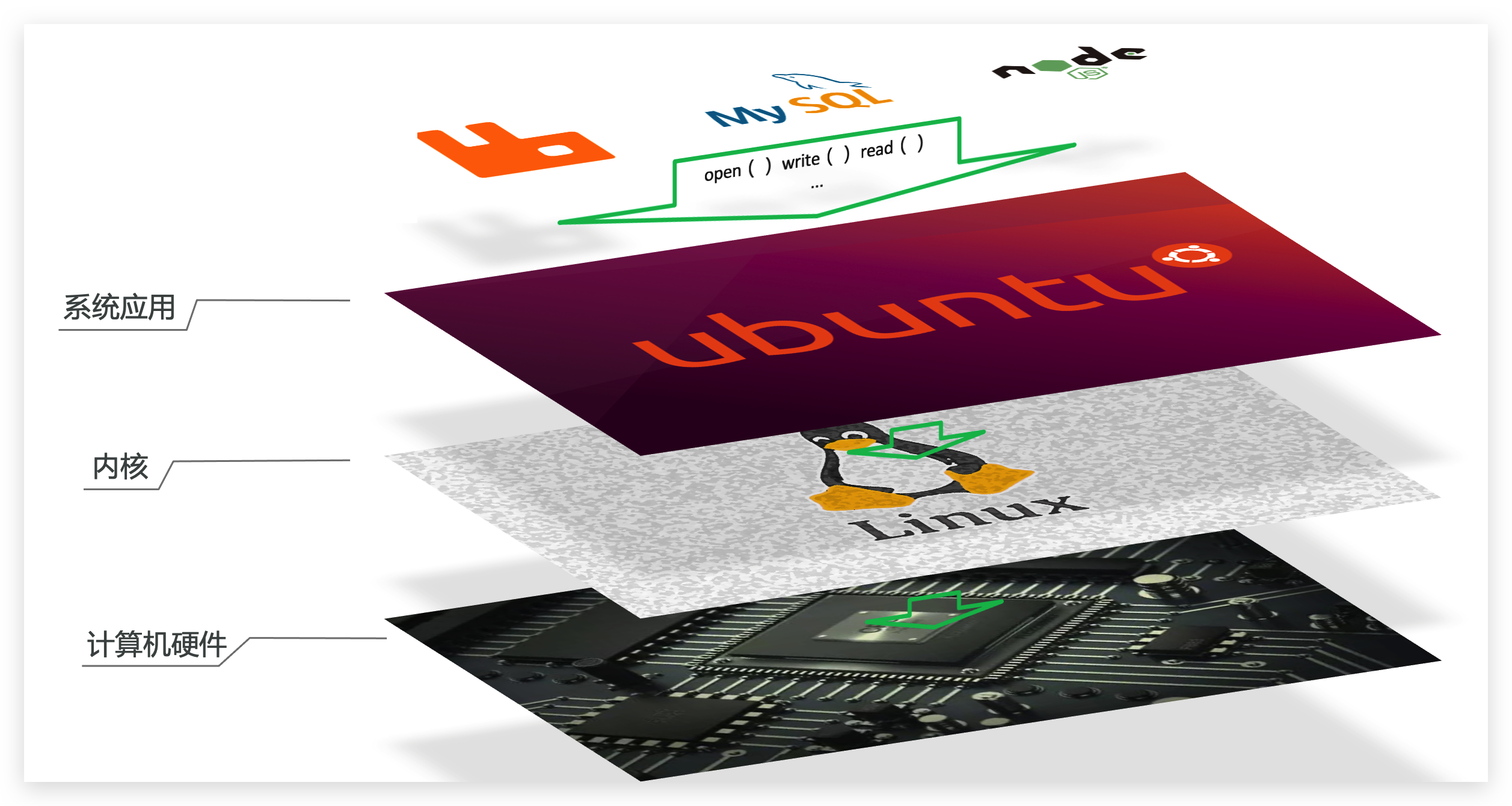
结构包括:
①计算机硬件:例如CPU、内存、磁盘等
②系统内核:所有Linux发行版的内核都是Linux,例如CentOS、Ubuntu等。内核可以与计算机硬件交互,对外提供内核指令,用于操作计算机硬件。
③系统应用:操作系统本身提供的应用、函数库。这些函数库是对内核指令的封装,使用更加方便。
应用于计算机交互的流程如下:
①应用调用操作系统应用(函数库),实现各种功能
②系统函数库是对内核指令集的封装,会调用内核指令
③内核指令操作计算机硬件
Ubuntu和CentOS都是基于Linux内核,无非是系统应用不同,提供的函数库有差异:
此时,如果将一个Ubuntu版本的MySQL应用安装到CentOS系统,MySQL在调用Ubuntu函数库时,会发现找不到或者不匹配,就会报错了:
总的一句话,docker如何解决不同系统的环境问题呢:(如下图)
1、
Docker如何解决大型项目依赖关系复杂,不同组件依赖的兼容性问题?
1、Docker允许开发中将应用、依赖、函数库、配置一起**打包**,形成可移植镜像
2、Docker应用运行在容器中,使用沙箱机制,相互**隔离**
Docker如何解决开发、测试、生产环境有差异的问题?
Docker镜像中包含完整运行环境,包括系统函数库,仅依赖系统的Linux内核,因此可以在任意Linux操作系统上运行
Docker是一个快速交付应用、运行应用的技术,具备下列优势:
1、可以将程序及其依赖、运行环境一起打包为一个镜像,可以迁移到任意Linux操作系统
2、运行时利用沙箱机制形成隔离容器,各个应用互不干扰
3、启动、移除都可以通过一行命令完成,方便快捷
二、Docker和虚拟机的区别
1、Docker可以让一个应用在任何操作系统中非常方便的运行。
而以前我们接触的虚拟机,也能在一个操作系统中,运行另外一个操作系统,保护系统中的任何应用。
2、两者有什么差异呢?
虚拟机(virtual machine)是在操作系统中模拟硬件设备,然后运行另一个操作系统,
比如在 Windows 系统里面运行 Ubuntu 系统,这样就可以运行任意的Ubuntu应用了。
Docker仅仅是封装函数库,并没有模拟完整的操作系统,如图:
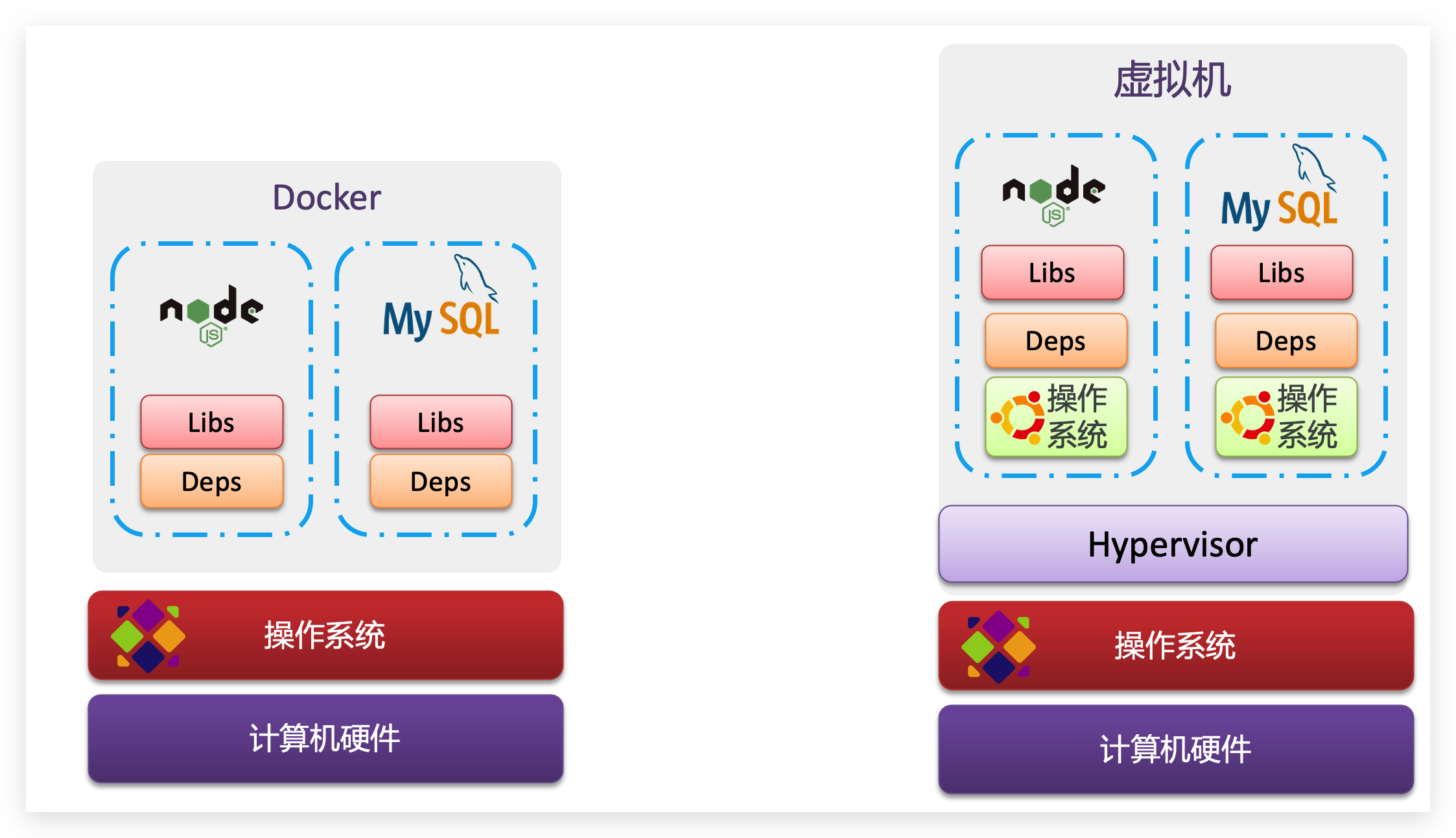
对比来看:
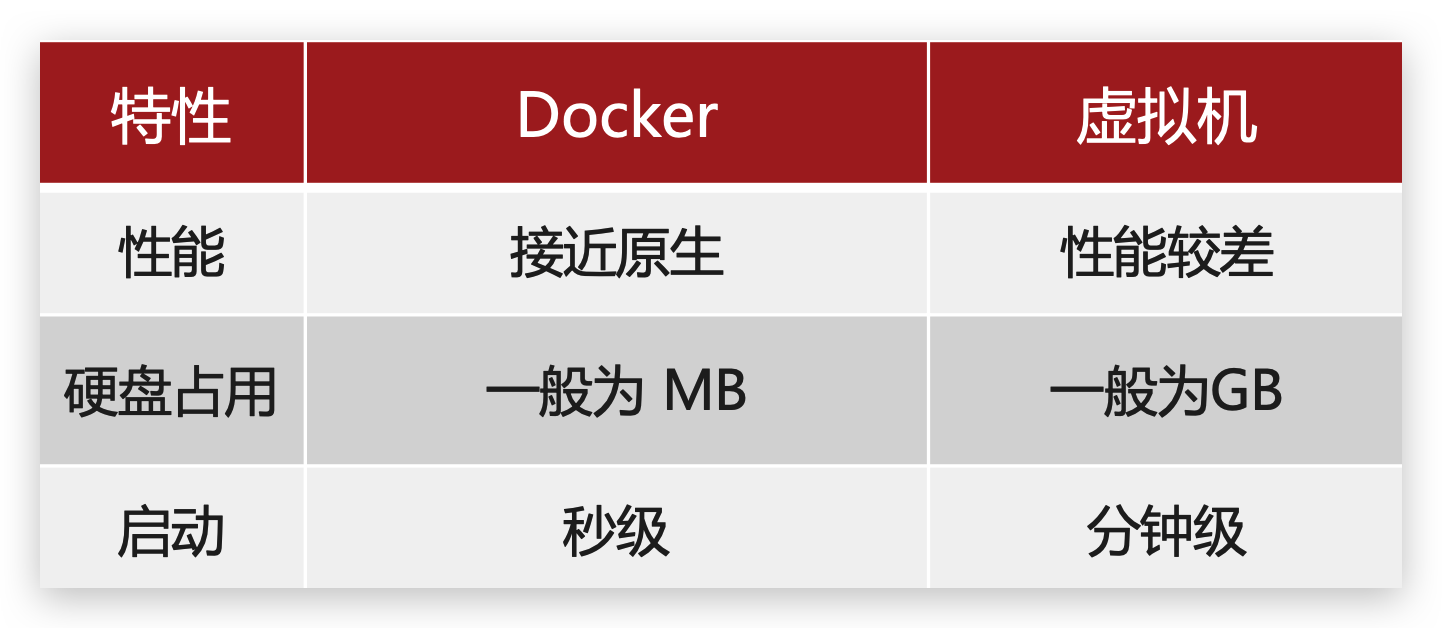
镜像(Image):Docker将应用程序及其所需的依赖、函数库、环境、配置等文件打包在一起,称为镜像。
容器(Container):镜像中的应用程序运行后形成的进程就是容器,只是Docker会给容器进程做隔离,对外不可见。
2、一切应用最终都是代码组成,都是硬盘中的一个个的字节形成的文件。只有运行时,才会加载到内存,形成进程。
3、通俗的讲
镜像,就是把一个应用在硬盘上的文件、及其运行环境、部分系统函数库文件一起打包形成的文件包。这个文件包是只读的。
容器
4、DockerHub (一个镜像托管网站)https://hub.docker.com/
开源应用程序非常多,打包这些应用往往是重复的劳动。
为了避免这些重复劳动,人们就会将自己打包的应用镜像,例如Redis、MySQL镜像放到网络上,共享使用,就像GitHub的代码共享一样
1、我们要使用Docker来操作镜像、容器,就必须要安装Docker。
2、Docker是一个CS架构的程序,由两部分组成:
- 服务端(server):Docker守护进程,负责处理Docker指令,管理镜像、容器等
- 客户端(client):通过命令或RestAPI向Docker服务端发送指令。可以在本地或远程向服务端发送指令。
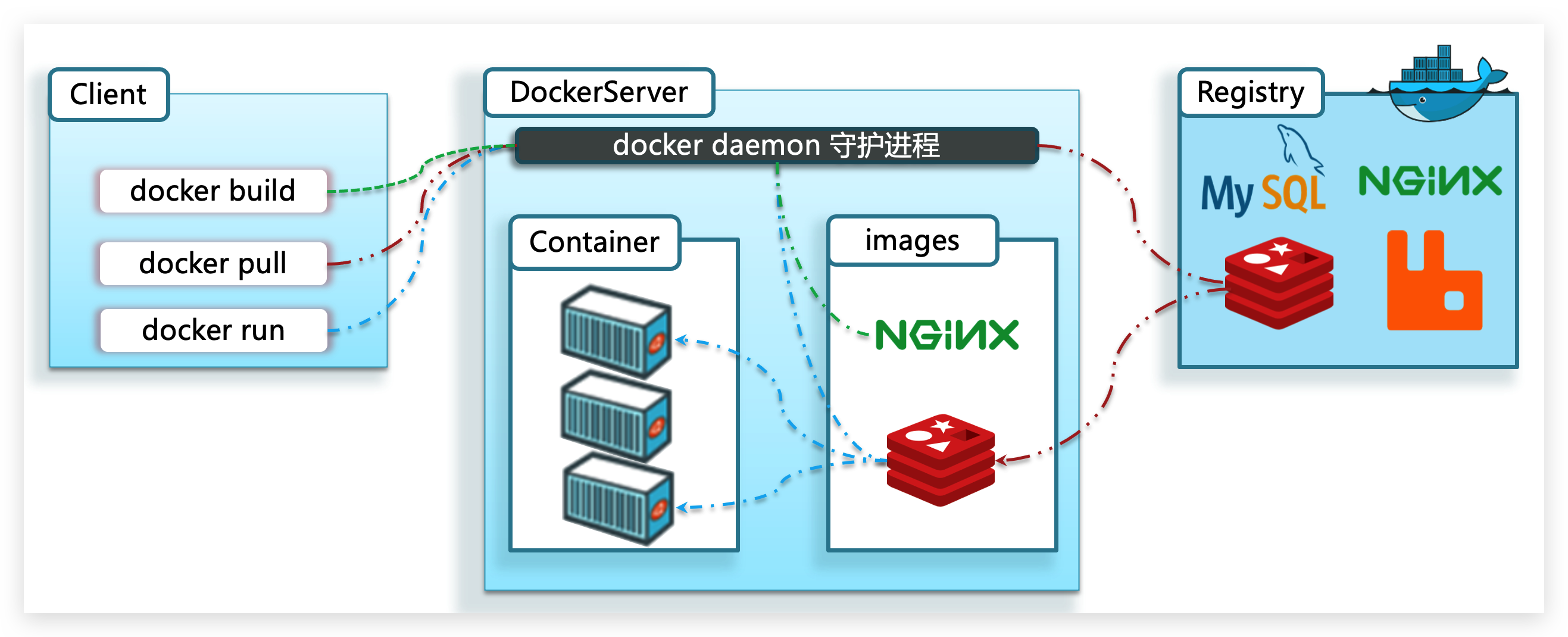
四、Docker的安装 https://docs.docker.com/install/
Docker 分为 CE 和 EE 两大版本。CE 即社区版(免费,支持周期 7 个月),EE 即企业版,强调安全,付费使用,支持周期 24 个月。
Docker CE 分为 stable 、test 和 nightly
yum remove docker \ docker-client \ docker-client-latest \ docker-common \ docker-latest \ docker-latest-logrotate \ docker-logrotate \ docker-selinux \ docker-engine-selinux \ docker-engine \ docker-ce
③这里开始正式安装Docker,联网,下载yum工具
yum install -y yum-utils \ device-mapper-persistent-data \ lvm2 --skip-broken
④更新本地镜像源,下载更加快速
# 设置docker镜像源
yum-config-manager \
–add-repo \
https://mirrors.aliyun.com/docker-ce/linux/centos/docker-ce.repo
sed -i ‘s/download.docker.com/mirrors.aliyun.com\/docker-ce/g’ /etc/yum.repos.d/docker-ce.repo
yum makecache fast
⑤执行命令安装Docker CE版本
yum install -y docker-ce
⑥开启端口,学习中为了方便可以直接关闭防火墙
Docker应用需要用到各种端口,逐一去修改防火墙设置。非常麻烦,因此建议大家直接关闭防火墙(学习中可以这样操作,工作中切不可此操作)!
# 关闭
systemctl stop firewalld
# 禁止开机启动防火墙
systemctl disable firewalld
⑦启动Docker
systemctl start docker # 启动docker服务
systemctl stop docker # 停止docker服务
systemctl restart docker # 重启docker服务
#查看Docker版本命令
docker -v
⑧Docker官方镜像仓库网速慢,可按需要配置国内镜像加速
容器保护三个状态:
- 运行:进程正常运行
- 暂停:进程暂停,CPU不再运行,并不释放内存
- 停止:进程终止,回收进程占用的内存、CPU等资源
2.3 操作指令
– docker run:创建并运行一个容器,处于运行状态
– docker pause:让一个运行的容器暂停
– docker unpause:让一个容器从暂停状态恢复运行
– docker stop:停止一个运行的容器
– docker start:让一个停止的容器再次运行
– docker rm:删除一个容器
2.4 案例
①创建并运行一个nginx容器
docker run –name myNginx -p 80:80 -d nginx
命令解读: docker run :创建并运行一个容器 --name : 给容器起一个名字,比如叫做myNginx -p :将宿主机端口与容器端口映射,冒号左侧是宿主机端口,右侧是容器端口 -d:后台运行容器 nginx:镜像名称,例如nginx
六、数据卷
要解决这个问题,必须将数据与容器解耦,这就要用到数据卷了。
2、数据卷概念
数据卷(volume)是一个虚拟目录,指向宿主机文件系统中的某个目录
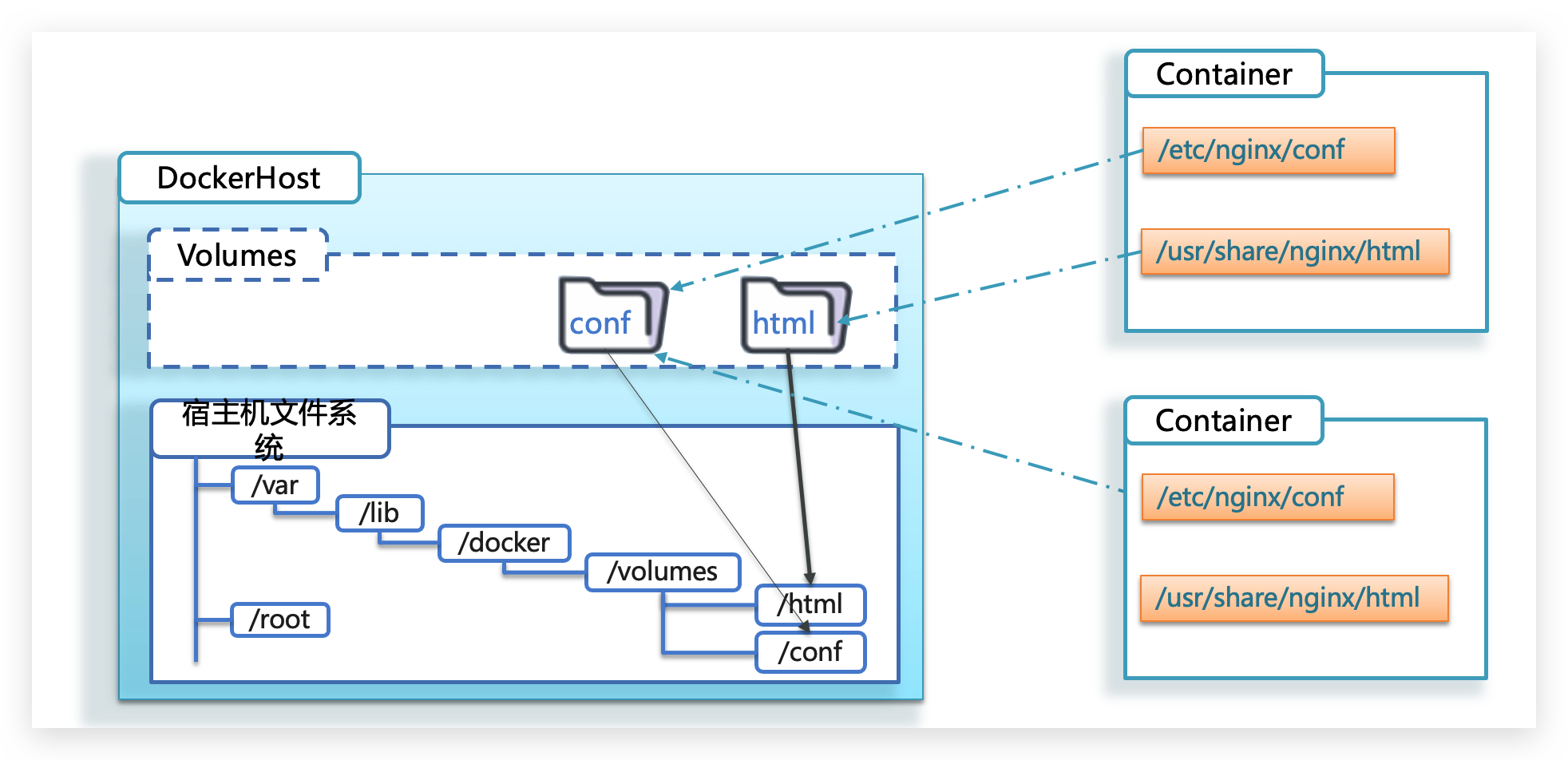
一旦完成数据卷挂载,对容器的一切操作都会作用在数据卷对应的宿主机目录了。
这样,我们操作宿主机的/var/lib/docker/volumes/html目录,就等于操作容器内的/usr/share/nginx/html目录了
3、数据卷的操作命令
3.1 数据卷操作语法如下
docker volume [COMMAND]
docker volume 命令是数据卷操作,根据命令后跟随的command来确定下一步的操作:
-
-
-
inspect 显示一个或多个volume的信息
-
ls 列出所有的volume
-
prune 删除未使用的volume
-
rm 删除一个或多个指定的volume
-
4、数据卷的作用:
将容器与数据分离,解耦合,方便操作容器内数据,保证数据安全
5、挂载数据卷
5.1我们在创建容器时,可以通过 -v 参数来挂载一个数据卷到某个容器内目录,命令格式如下: -v 数据卷名称 : 容器内的某个目录
docker run \ --name mn \ -v html:/root/html \ -p 8080:80 nginx \
5.2 案例
将nginx容器的html所在目录挂载到html数据卷上
从dockerHub官网可知,nginx的html所在目录为 /usr/share/nginx/html
创建容器并将容器内的 /usr/share/nginx/html 目录挂载到html数据卷(如果没创建该数据卷,docker会自动创建)中,命令如下:
docker run --name mn -v html:/usr/share/nginx/html -p 80:80 -d nginx
#使用 docker column inspect html 可以获得html数据卷的详细信息,包括该数据卷隐射到的宿主机目录位置
此时,如果我们需要修改nginx的html文件中的内容,直接到宿主机中查询到的目录中去修改即可
6、容器不仅仅可以挂载数据卷,也可以直接挂载到宿主机目录上。关联关系如下:
-
带数据卷模式:宿主机目录 –> 数据卷 —> 容器内目录
-
直接挂载模式:宿主机目录 —> 容器内目录
语法大致相同:
-v [宿主机目录]:[容器内目录]
-v [宿主机文件]:[容器内文件]
案例:创建mysql容器,并将宿主机的目录直接挂载到容器内,不使用数据卷
1)拉取到mysql的镜像到docker中
2)创建目录/tmp/mysql/data
3)创建目录/tmp/mysql/conf,将hmy.cnf文件上传到/tmp/mysql/conf
4)去DockerHub查阅资料(主要查到mysql镜像的数据文件目录位置、配置文件位置,以及查到官网给出命令加以修改),创建并运行MySQL容器,要求:
① 挂载/tmp/mysql/data到mysql容器内数据存储目录
② 挂载/tmp/mysql/conf/hmy.cnf到mysql容器的配置文件
③ 设置MySQL密码
docker run \ --name mysql \ -e MYSQL_ROOT_PASSWORD=root \ -p 3306:3306 \ -v /tmp/mysql/conf.hmy.cnf:/etc/mysql/conf.d/hmy.cnf \ -v /tmp/mysql/data:/var/lib/mysql\ -d \ mysql:5.7.25
解释:
-e MYSQL_ROOT_PASSWORD=root 是设置密码为root
-v 选项中:前面的路径自定义,:后面的路径从DockerHub获得
七、Docker自定义镜像
常见的镜像在DockerHub就能找到,但是我们自己写的项目就必须自己构建镜像了。
而要自定义镜像,就必须先了解镜像的结构才行。
镜像结构
镜像是将应用程序及其所需要的系统函数库、环境、配置、依赖打包而成
以mysql的镜像为例,来看看镜像的组成结构:
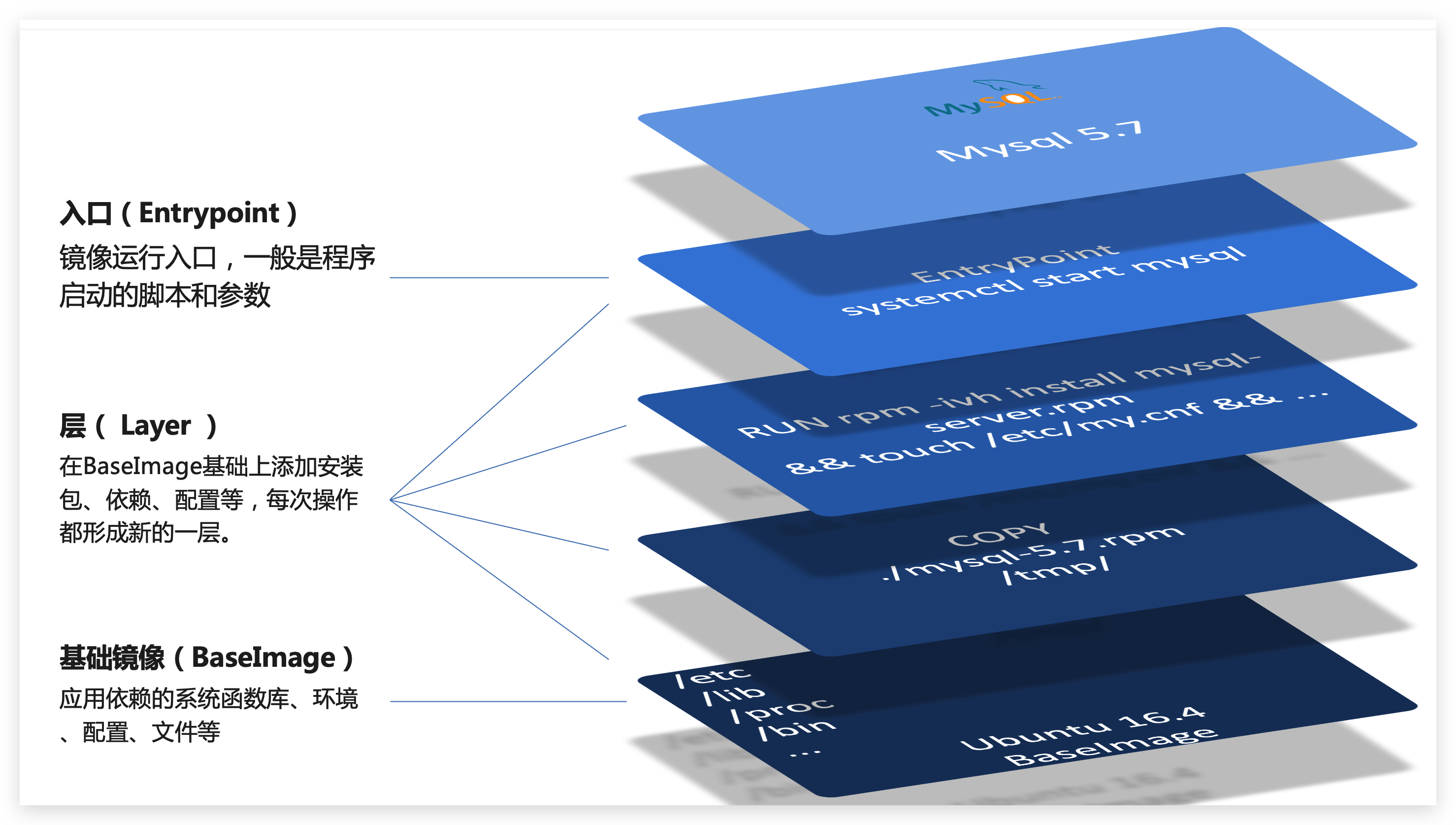
简单来说,镜像就是在系统函数库、运行环境基础上,添加应用程序文件、配置文件、依赖文件等组合
然后编写好启动脚本打包在一起形成的文件。
我们要构建镜像,其实就是实现上述打包的过程
Dockerfile语法:
构建自定义的镜像时,并不需要一个个文件去拷贝,打包。
我们只需要告诉Docker,我们的镜像的组成,需要哪些BaseImage、需要拷贝什么文件、需要安装什么依赖、启动脚本是什么,
将来Docker会帮助我们构建镜像。而描述上述信息的文件就是Dockerfile文件。
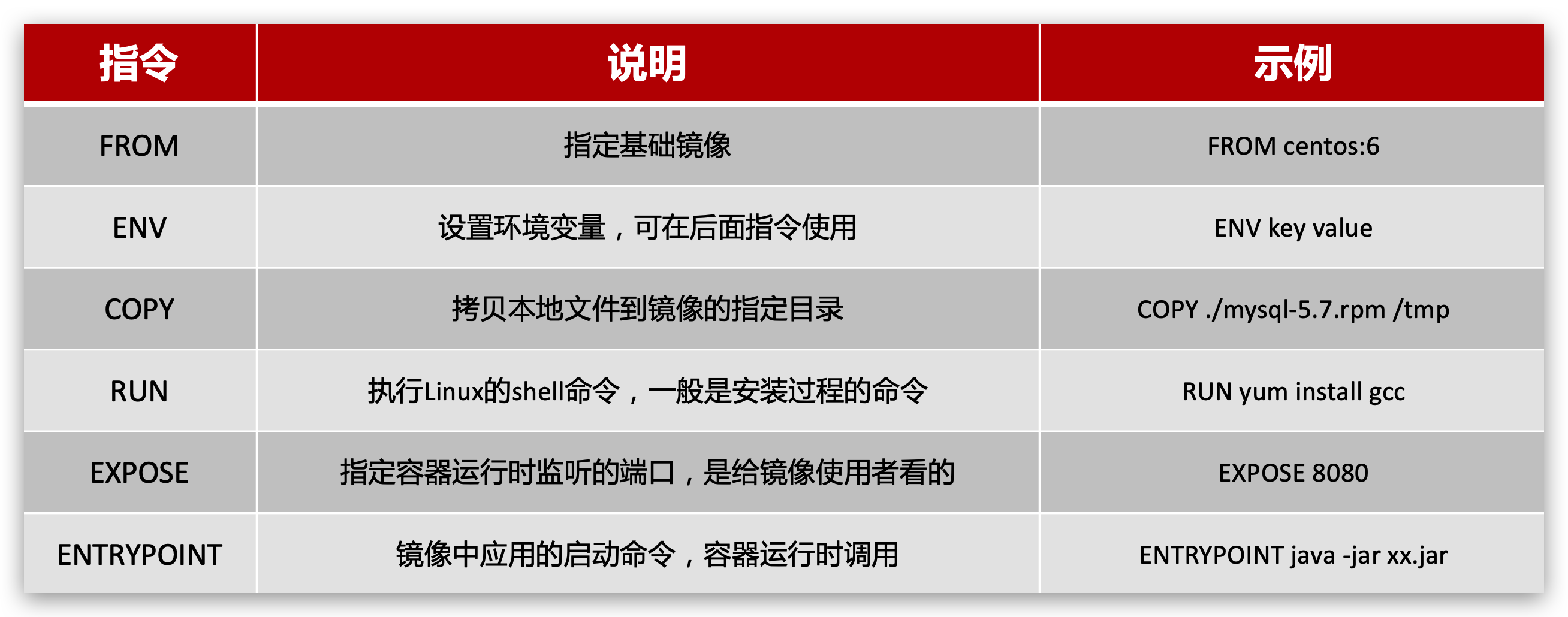
MAINTAINER: 这里是用于指定镜像制作者的信息
USER:USER 用来切换运行属主身份的。Docker 默认是使用 root,但若不需要,建议切换使用者身分,毕竟 root 权限太大了,有安全的风险。
WORKDIR:WORKDIR 用来切换工作目录的
ADD:ADD 将文件从路径 <src> 复制添加到容器内部路径 <dest>
ONBUILD:ONBUILD 的作用就是让指令延迟執行,延迟到下一个使用 FROM 的 Dockerfile 在建立 image 时执行,只限延迟一次。
LABEL:定义一个 image 标签 Owner,并赋值,其值为变量 Name 的值。(LABEL Owner=$Name )
示例:构建一个java项目
需求:基于Ubuntu镜像构建一个新镜像,运行一个java项目,步骤如下:
①新建一个文件夹demo,用于存放构建镜像的文件
②将要构建的java项目打包成jar文件(此处为app.jar),放入demo文件夹中
③将jdk的压缩包jdk.tar.gz放入demo文件夹中
④编写Dockerfile文件,将Dockerfile文件放入demo文件夹中,准备构建镜像
# 指定基础镜像
FROM ubuntu:16.04
# 配置环境变量,JDK的安装目录
ENV JAVA_DIR=/usr/local
# 拷贝jdk和java项目的包
COPY ./jdk8.tar.gz $JAVA_DIR/
COPY ./docker-demo.jar /tmp/app.jar
# 安装JDK
RUN cd $JAVA_DIR \
&& tar -xf ./jdk8.tar.gz \
&& mv ./jdk1.8.0_144 ./java8
# 配置环境变量
ENV JAVA_HOME=$JAVA_DIR/java8
ENV PATH=$PATH:$JAVA_HOME/bin
# 暴露端口
EXPOSE 8090
# 入口,java项目的启动命令
ENTRYPOINT java -jar /tmp/app.jar
⑤将准备好的demo文件夹放入虚拟机(这里是实验,所以是虚拟机)的任意目录
⑥进入该目录执行命令docker build -t myjava:1.0 . (注意末尾是空格加一个点)
⑦创建一个容器运行该镜像
⑧等待部署完成,访问项目
示例:基于java8构建java项目
由上面的Dockerfile文件分析可知,每次部署项目,前面都是在部署java环境,这是重复的步骤
我们可以进一步使用一个已经带有java环境的镜像,然后再在此镜像的基础上去构建我们自己的镜像,这样上面的步骤就可以简化很多
需求:基于java:8-alpine镜像,将一个Java项目构建为镜像,实现步骤如下:
①新建一个空的目录,然后在目录中新建一个文件,命名为Dockerfile
②将要构建成镜像的java项目打包成jar包(app.jar)
③编写Dockerfile文件
FROM java:8-alpine
COPY ./app.jar /tmp/app.jar
EXPOSE 8090
ENTRYPOINT java -jar /tmp/app.jar
④使用docker build命令构建镜像
⑤使用docker run创建容器并运行
八、Docker-compose
1、Docker Compose可以基于Compose文件帮我们快速的部署分布式应用,而无需手动一个个创建和运行容器!
2、Compose文件是一个文本文件,通过指令定义集群中的每个容器如何运行。格式如下:
version: "3.8" services: mysql: image: mysql:5.7.25 environment: MYSQL_ROOT_PASSWORD: 123 volumes: - "/tmp/mysql/data:/var/lib/mysql" - "/tmp/mysql/conf/hmy.cnf:/etc/mysql/conf.d/hmy.cnf" web: build: . ports: - "8090:8090"
mysql:一个基于mysql:5.7.25镜像构建的容器,并且挂载了两个目录
web:一个基于docker build临时构建的镜像容器,映射端口时8090
其实DockerCompose文件可以看做是将多个docker run命令写到一个文件,只是语法稍有差异。
3、安装Docker-Compose
# 安装指令 curl -L https://github.com/docker/compose/releases/download/1.23.1/docker-compose-`uname -s`-`uname -m` > /usr/local/bin/docker-compose
# 修改文件权限 chmod +x /usr/local/bin/docker-compose
# 补全命令 curl -L https://raw.githubusercontent.com/docker/compose/1.29.1/contrib/completion/bash/docker-compose > /etc/bash_completion.d/docker-compose
# 如果这里出现错误,需要修改自己的hosts文件:
echo "199.232.68.133 raw.githubusercontent.com" >> /etc/hosts
至此。Docker-Compose安装完成,注意看执行各步骤的时候有没有报错
4、示例:部署微服务集群案例,实现思路如下:
① 编写好docker-compose文件,此处有userservice、orderservice、gateway、nacos、mysql五个微服务项目
version: "3.2" services: nacos: image: nacos/nacos-server environment: MODE: standalone ports: - "8848:8848" mysql: image: mysql:5.7.25 environment: MYSQL_ROOT_PASSWORD: 123 volumes: - "$PWD/mysql/data:/var/lib/mysql" - "$PWD/mysql/conf:/etc/mysql/conf.d/" userservice: build: ./user-service orderservice: build: ./order-service gateway: build: ./gateway ports: - "10010:10010"
② 按需要修改自己的项目,将数据库、nacos地址都命名为docker-compose中的服务名(IP替换成服务名<127.0.0.1:3306 替换为 mysql:3306 >)
③ 在IDEA中使用maven打包工具,将项目中的每个微服务都打包为app.jar
<build>
<!-- 服务打包的最终名称 -->
<finalName>app</finalName>
<plugins>
<plugin>
<groupId>org.springframework.boot</groupId>
<artifactId>spring-boot-maven-plugin</artifactId>
</plugin>
</plugins>
</build>
④ 将打包好的app.jar拷贝到项目中的每一个对应的子目录中,每一个项目都是一个文件夹,文件夹中存放项目的jar包和对应的Dockerfile文件
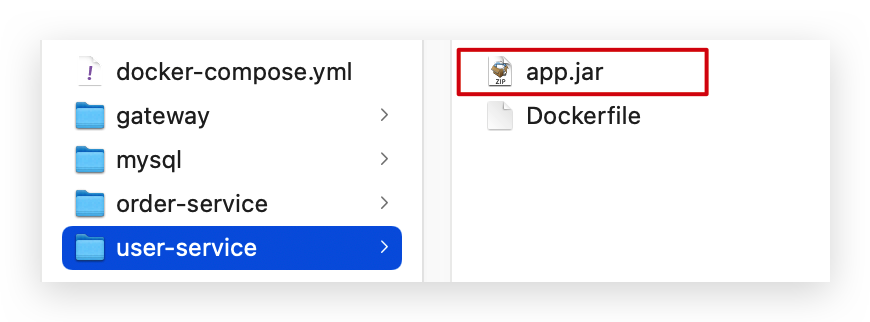
⑤ 将cloud-demo上传至虚拟机,利用 docker-compose up -d 来部署
(可以使用docker-compose logs -f 来查看日志看部署是否有报错,注意nacos这样的基础工程需要提前部署)
⑥通过网关访问项目
九、Docker搭建私有镜像仓库
1、搭建方式,这种方式有完整功能,但是没有图形化界面(提前将registry的镜像拉下来)
docker run -d \ --restart=always \ --name registry \ -p 5000:5000 \ -v registry-data:/var/lib/registry \ registry
命令中挂载了一个数据卷registry-data到容器内的/var/lib/registry 目录,这是私有镜像库存放数据的目录
docker tag nginx:latest 192.168.150.101:8080/nginx:1.0
②推送镜像
docker push 192.168.150.101:8080/nginx:1.0
③拉取镜像
docker pull 192.168.150.101:8080/nginx:1.0
转自:
https://www.cnblogs.com/chencan/p/16243265.html